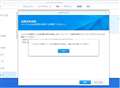���̃y�[�W�̃X���b�h�ꗗ�i�S1581�X���b�h�j![]()
| ���e�E�^�C�g�� | �i�C�X�N�`�R�~�� | �ԐM�� | �ŏI���e���� |
|---|---|---|---|
| 1 | 8 | 2022�N1��30�� 15:29 | |
| 3 | 2 | 2022�N1��26�� 16:42 | |
| 6 | 12 | 2022�N1��30�� 08:59 | |
| 0 | 6 | 2022�N1��26�� 09:53 | |
| 5 | 10 | 2022�N1��17�� 20:46 | |
| 0 | 4 | 2022�N1��16�� 17:30 |
- �u����̍i���݁v�̖��ԐM�A�������͍ŐV1�N�A�����ς݂͑S���Ԃ̃N�`�R�~��\�����Ă��܂�
NAS(�l�b�g���[�NHDD) > Synology > DiskStation DS220+
����uDS220j/JP����̈ڍs�v�Ŏ��₵�܂������A�ڍs����DS218+�ł����B���݂܂���B�d�蒼���Ŏ��₵�܂��B�X�~�}�Z���B
DS218+���{�@��Migration Assistant�ɂ��ڍs���\�ł����̂Ŏ����܂����B����Ɓu�ڍs�������ڍs��̗e�ʂ������Ȃ���Ȃ�Ȃ��v�Ƃ̃G���[�\���ɂ��ڍs�ł��܂���B
�ڍs���F1tb��HDD*2�A�h���C�u�e��931.51gb*2
�ڍs��F1tb��SSD*2�A�h���C�u�e��931.5gb*2
���ǂ����SHR�`��
�܂��n�C�p�[�o�b�N�A�b�v�ňڍs���悤�Ƃ��Ă������悤�ȃG���[�ł����B�ڍs����100gb���x�̗e�ʂ��������̂ŃX�J�X�J�ɋ߂���Ԃł��B
�Ȃɂ��藧�Ă͖������̂ł��傤���H
��낵�����肢�v���܂��B
![]() 1�_
1�_
��snooker147����
���܂��n�C�p�[�o�b�N�A�b�v�ňڍs���悤�Ƃ��Ă������悤�ȃG���[�ł����B�ڍs����100gb���x�̗e�ʂ��������̂ŃX�J�X�J�ɋ߂���Ԃł��B
�ǂ̎菇�ōs�����̂��H�Ɉ˂邩�Ǝv���̂ł����c
NAS�Ԃł͂Ȃ��A
USB-HDD�ȂǂɃo�b�N�A�b�v������āA������ڍs���NAS�ɐڑ����ĕ����ł����������ł����H
��100gb
����̏ꍇ�͔���̂ł����A
�ꉞ�P�ʂ͐��m�ɂˁA�������e�ɂ���Ă�b(�r�b�g)��B(�o�C�g)���Ƙb�����ݍ���Ȃ��Ȃ��Ă��܂���������̂ŁB
100GB(�L�K�o�C�g)�Əo�����珑���Ă��������B
�����ԍ��F24564044
![]() 0�_
0�_
������0220����
�Ⴆ�A���̂悤�Ȏ�i�͉\�ł����傤���H
�E�{�@��PC��ڑ����A�ڍs���i218+�j�Ɠ������O�̃h���C�u�����
�EPC�̃G�N�X�v���[���[���g�p���ăt�@�C���̃R�s�[���s��
�E�R�s�[��A�{�@�ƃo�b�N�A�b�v�@�i220J�j�̘A�g��ݒ肷��
�S�z�Ȃ̂��o�b�N�A�b�v�@�ɂ���f�[�^�͈ڍs���̂��̂ł���̂ŁA�{�@����J���邩�ǂ����s���Ȃ��Ƃł��B
��낵�����肢�v���܂��B
�����ԍ��F24565017
![]() 0�_
0�_
��snooker147����
���E�{�@��PC��ڑ����A�ڍs���i218+�j�Ɠ������O�̃h���C�u�����
���EPC�̃G�N�X�v���[���[���g�p���ăt�@�C���̃R�s�[���s��
���̎菇�ł��\���Ǝv���܂��B
Hyper Backup�̃o�b�N�A�b�v�ۑ���Ɏw�肵�Ă鋤�L�t�H���_�ɂ͊g���q��*.hbk�̃t�H���_��*.dss�̃t�@�C�������邩�Ǝv���܂��B
�P��o�[�W�����̏ꍇ�̓t�H���_�݂̂ɂȂ�܂��B
�ȑO�����@��ԂŎ����������Ȃ̂ł����V�K�ɋ��L�t�H���_���쐬���āA���̒��Ɋe�t�@�C�����R�s�[���ĕ����o���܂����B
���̎��̓e�X�g�^�p����SSD����HDD�ւ̈ڍs�������̂�USB-HDD��p�ӂ��ĂȂ����ł����B
���L�t�H���_�͓������O�ł���K�v�͂Ȃ��A�t�Ɉڍs���̑S�Ă̋��L�t�H���_���Əd�������Ȃ������ǂ����Ǝv���܂��B
�C��t����_�́A���L�t�H���_�̒����Ɋe�t�H���_�ƃt�@�C�����R�s�[���邱�Ƃł��B
�o�b�N�A�b�v�����f�[�^���ʂ�NAS����SMB���L�t�H���_�ɂ���ꍇ��
�ڍs��ɓK���Ȗ��O�̋��L�t�H���_���쐬��AFile Station�ł����Ɂu�c�[���v����u�����[�g�t�H���_���}�E���g�v -> �uCIFS ���L�t�H���_�v�Ńo�b�N�A�b�v���ۑ�����Ă鋤�L�t�H���_���}�E���g���Ă����A�ڍs���File Station��ŃR�s�[���Ă��܂����ł��\�ł��B
���E�R�s�[��A�{�@�ƃo�b�N�A�b�v�@�i220J�j�̘A�g��ݒ肷��
�������͐�ɂ��������悤�Ɉڍs����NAS���ғ����Ă���ƁA�F�X�o�b�e�B���O���Ă������Ȏ��ɂȂ�̂ňڍs����NAS�̓V���b�g�_�E�����Ă����̂�����ł��B
�m�F��Ƃ��ɍs�������ꍇ�́A�����J�n�O�Ƀo�b�N�A�b�v�@�i220J�j���V���b�g�_�E��������Ԃ̕�������Ǝv���܂��B
�����ԍ��F24565111
![]() 0�_
0�_
��snooker147����
�����Y��܂������A���̏ꍇ�̎菇�ł���Hyper Backup�̕����E�B�U�[�h�ł͕����^�X�N�̈ꗗ�ɂ͕\������܂���̂�
�u�����̃��|�W�g�����畜���v����u���[�J���t�H���_ & USB�v�ł��̋��L�t�H���_��I��ł��������B
�����ԍ��F24565244
![]() 0�_
0�_
��snooker147����
���݂܂���A�ǂݒ����ċC���t�����̂ł���
���EPC�̃G�N�X�v���[���[���g�p���ăt�@�C���̃R�s�[���s��
�R���͌X�̃t�@�C�����R�s�[������Ď��ł����H
Hyper Backup�̗��ꂩ�炾�����̂Łc ���Ⴂ���Ă��܂��܂����B
������̎g�p����܂ł͔c���ł��܂���̂ŁA���̏ꍇ�͉��Ƃ������܂���B
���o�b�N�A�b�v�@�i220J�j
�Ƃ������Ƃ�Hyper Backup Vault�o�R�Ńo�b�N�A�b�v����ĕ������������̂ł���ˁH
�G���[�̓��e�������܂���̂ŁA�����N���������͔���܂���B
��Ă���USB-HDD�͎����ĂȂ��̂ł���ˁH
�����x����������܂��A��̃��X�̗l�ɐV����NAS�̃��[�J���Ɉ�U�R�s�[���Ď���������������܂����H
�����ԍ��F24565668
![]() 0�_
0�_
������0220����
�F�X�����̑���Ȃ��_������̂ŊT�v�������܂��B
DS218+�@�ڍs���@�@�e��1TB ��100GB�g�p�@�ePC�̃����[�g�h���C�u�Ƃ��Ďg�p��
DS220J�@�o�b�N�A�b�v�@�@�e��1TB ��150GB�g�p�@�n�C�p�[�o�b�N�A�b�v�o�R�Ńo�b�N�A�b�v
DS220+�@�ڍs��@�@�e��1TB ���S���̔������
������肽���͈̂ڍs���@����ڍs��@�փf�[�^���ۂ��ƃR�s�[���A�V���������[�g�h���C�u�ɂ��邱�Ƃł��B�ڍs���@�͔p�~���܂��B
�������AMigration Assistant�ł��n�C�p�[�o�b�N�A�b�v�ł��e�ʂ̖��ɂ��u�܂������v�ڍs�ł��Ă��܂���B
������PC�̋@�\�i�G�N�X�v���[���[�ɂ��t�H���_��t�@�C���̃R�s�[�j���g���Ĉڍs���s���Ȃ����H�Ǝv���Ă��܂��B���ꂪ���܂��s��������������o�b�N�A�b�v�@�Ƀo�b�N�A�b�v���čs�������ł��B
��낵�����肢�v���܂��B
�����ԍ��F24565877
![]() 0�_
0�_
���܂ł͈ڍs���@����{�@�Ɉڍs���邱�Ƃ������l���Ă��܂����B�������A�o�b�N�A�b�v�@����{�@�ɕ����������邱�Ƃ��ł������ł��i�{���A���̂��߂̋@�\�H�j�B
�o�b�N�A�b�v�@�͋Ɩ��I����ɖ�������o�b�N�A�b�v�����Ă��܂��B256���㕪�ł��B������DS220J�̓X�y�b�N�Ⴂ�ł��ˁB
��y�E�����E�m���B����炳����������Ε��@�͂ǂ��ł��\���܂���B
�ǂ����@�͉��ł��傤���H
�����ԍ��F24566560
![]() 0�_
0�_
����ꓬ���ĂȂ�Ƃ��ڍs�ł��܂����B�ȉ����Y�^�B
�ڍs������n�C�p�[�o�b�N�A�b�v���g�p���āA�ڍs��Ƀo�b�N�A�b�v�t�@�C�����쐬
�ڍs���ŗ\�ߋ��L�t�H���_���쐬���Ă����A�n�C�p�[�o�b�N�A�b�vVAULT���g�p���Ċe�t�H���_�ɕ���
�^��F���L�t�H���_�܂Ŋ܂߂Ĉꊇ�ŕ����ł��Ȃ����̂��E�E
�����ԍ��F24571170
![]() 0�_
0�_
NAS(�l�b�g���[�NHDD) > Synology > DiskStation DS220+
DS220j/JP���g���Ă��܂��B�p�r�̓p�\�R���̃����[�g�h���C�u�ł��B�����{�@�Ɉڍs�������ł��B�o�b�N�p�b�N�@���ʂɂ���܂��B
�ڍs������̂̓����[�g�h���C�u�Ɩ{�̓����̐ݒ��ł��B
��̓I�Ȉڍs���@�������ĉ������B
![]() 1�_
1�_
��snooker147����
�Q�l�P: Synology NAS�iDSM 6.0 �ȍ~�j�ԂŃf�[�^���ڍs���邽�߂̓K�ȕ��@��I��������@�́H - Synology �i���b�W�Z���^�[
https://kb.synology.com/ja-jp/DSM/tutorial/How_to_migrate_between_Synology_NAS_DSM_6_0_and_later
�Ɉ�ʂ�ڂ�ʂ��Ă݂Ă��������B(DS220+�́uPlus �V���[�Y�v�ADS220j�́uJ �V���[�Y�v)
����̏ꍇ��Hyper Backup�o�R�ł̈ڍs�菇�ɂȂ邩�Ǝv���܂��B
�i���b�W�ɂ�������Ă�Ǝv���܂����A�e�A�v���̐ݒ�ƃV�X�e���̐ݒ��Hyper Backup�ŕۑ����Ă��邩���O�Ƀ^�X�N�̐ݒ���m�F���Ă��������B
�uSynology�A�J�E���g�v���g�p���Ă���ꍇ�́A���݃T�C���C�����Ă���uSynology�A�J�E���g�v�������������Ă����Ă��������B
������QuickConnect ID�ADDNS�Ȃǂ̐ݒ���������Ă����Ă��������B
DS220+��DS220j�Ŏg�p���Ă���������HDD�𗬗p����ꍇ�́A��UPC�Ȃǂŏ������Ă���̕�������ł��B
�V�K��HDD���w�����������A�������c����̂Ō�Ŕ�r���e�ՂɂȂ�܂��B���̏ꍇ�͋�NAS�̃o�b�N�A�b�v�^�X�N�ȂLjꎞ�I�Ɏ~�߂Ă����Ȃ��Əɂ���Ă͋��������肷��̂Œ��ӂ��K�v�ł��B
�X�^���h�A���[���ɂ��ĕʂ̃l�b�g���[�N��Ŋm�F����̂�����ł��B
���ۂ̍�Ƃ́u�Q�l�P�v�̃����N��̉��L�i���b�W�ɂȂ�܂����A
USB-HDD�o�R��Synology NAS�o�R�ł̑z��ł��̂ŁA�u�o�b�N�A�b�v�����f�[�^���ʃ��[�J�[��NAS��̏ꍇ�v�͏����菇���ς�邩�Ǝv���܂��B
�Q�l�Q: Synology NAS�Ԃ�Hyper Backup�iDSM 6.0�ȍ~�j����ăf�[�^���ڍs������@ - Synology �i���b�W�Z���^�[
https://kb.synology.com/ja-jp/DSM/tutorial/How_to_migrate_between_Synology_NAS_DSM_6_0_Hyper_Backup
���ƁAIP�A�h���X���蓮�Őݒ肵�Ă���ꍇ�͐V��NAS���ŋ������Ȃ��悤�ɒ��ӂ��Ă��������B
�ݒ�̃��X�g�A���IP�A�h���X���ς��ꍇ������܂��̂ŁA�����������Ȃ����ꍇ��Synology Assistant�ȂǂŒT���Ă݂Ă��������B
�����ԍ��F24562459
![]()
![]() 2�_
2�_
������0220����
�ڍs���̋@����ԈႦ�Ă��܂����B�V�X���b�h�𗧂Ă܂����B
�X�~�}�Z���ł����B�܂����肢�v���܂��B
�����ԍ��F24563813
![]() 0�_
0�_
NAS(�l�b�g���[�NHDD) > Synology > DiskStation DS220+
���i��Synology Photos�ŕۑ����Ă���ʐ^���������Ȃ�ł����A�ʐ^�̈���͉�������s���̂ł��傤���B
Synology Photos��File Station�ŊJ���Ă�����{�^����������܂���B
�u����v�����������NAS���l�b�g���[�N�v�����^�Ƃ��Ďg���Ƃ����l�ȏ����������܂���B
�����I�߂��邩��ł��傤���B�ǂȂ��������ĉ������B
�����ԍ��F24559052�@�X�}�[�g�t�H���T�C�g����̏�������
![]() 0�_
0�_
�w
���i��Synology Photos�ŕۑ����Ă���ʐ^���������Ȃ�ł����A�ʐ^�̈���͉�������s���̂ł��傤���B
�x
�v�����^�̌^���𓊍e���Ă��������B
�v�����^�͂ǂ̂悤�ɂ�����̃l�b�g���[�N�ɐڑ�����Ă���̂ł��傤��?
PC����v�����^�ň���͉\�Ȃ̂ł��傤��?
DS220+���̎ʐ^�f�[�^��PC�Ƀ_�E�����[�h���āAPC�̃A�v���P�[�V�����Ń_�E�����[�h�����ʐ^�f�[�^��������Ă͔@���ł��傤��?
�����ԍ��F24559165
![]() 0�_
0�_
��LsLover����
�v�����^�̌^���𓊍e���Ă��������B
�v�����^�̓L���m��TS5030S�ł��B
PC����v�����^�ň���͉\�Ȃ̂ł��傤��?
�����ڑ���web�y�[�W��p�\�R���{�̂ɕۑ�����Ă�����͈̂���o���܂��B
�����ԍ��F24559190�@�X�}�[�g�t�H���T�C�g����̏�������
![]() 1�_
1�_
��sono11111����
��Synology Photos��File Station�ŊJ���Ă�����{�^����������܂���B
���܂�C�ɂ��ĂȂ������̂ł����AWeb�u���E�U��ł͖��������ł��ˁc
Android��iOS/iPadOS�̃A�v���ASynology Photos(Photos Mobile)��DS file����͏o�������ł���
PC����SMB���L����K���ȃA�v���ŊJ���āc���Ď��ɂȂ��Ă��܂������ł��ˁB
�����ԍ��F24559375
![]() 2�_
2�_
�w
�����ڑ���web�y�[�W��p�\�R���{�̂ɕۑ�����Ă�����͈̂���o���܂��B
�x
DS220+��Photo Station�̃A���o���A�ʐ^���ȉ��̎菇��PC�Ƀ_�E�����[�h����APC�̃A�v���P�[�V�����Ń_�E�����[�h�����ʐ^������\�ł͂���܂���?
�w
�A���o���A�ʐ^�A�r�f�I���_�E�����[�h����F
[�ݒ�] > [�摜] ��I�����܂��B[���[�U�[�ƃQ�X�g�Ɏʐ^�ƃr�f�I���_�E�����[�h������] �Ƀ`�F�b�N�}�[�N��t���܂��B�ȉ��̂����ꂩ���s���܂��F
�E�A���o���S�̂��_�E�����[�h����ꍇ�́A[�A���o��] ���Q�Ƃ��ăA���o����I��������A[�_�E�����[�h] ���N���b�N���܂��B
�E�{�����̎ʐ^�⓮���ۑ�����ɂ́A���������Ȃ��� [�_�E�����[�h] ���N���b�N���Ă��������B
�x
https://kb.synology.com/ja-jp/DSM/help/PhotoStation/photo?version=6
Photo Station�̋��L�t�H���_��PC�̃l�b�g���[�N�h���C�u�Ɋ��蓖�Ă���APC�̃A�v���P�[�V�����ň�����\�Ǝv���܂��B
�����ԍ��F24559413
![]() 0�_
0�_
��LsLover����
DSM7.0��Photo Station�̓C���X�g�[���ł��܂����c
�����ԍ��F24559424
![]() 0�_
0�_
������0220����
�����b�ɂȂ�܂��B
�w
DSM7.0��Photo Station�̓C���X�g�[���ł��܂����c
�x
�m�F�s���������悤�Ő\����܂���B
DS220+�̎ʐ^�f�[�^��PC�փ_�E�����[�h���Ă͂ƍl�����̂ł���...�B
�w
���܂�C�ɂ��ĂȂ������̂ł����AWeb�u���E�U��ł͖��������ł��ˁc
Android��iOS/iPadOS�̃A�v���ASynology Photos(Photos Mobile)��DS file����͏o�������ł���
�x
�uWeb�u���E�U��ł͖����v�ɂ��܂��ẮADS220+�iLinux�j���ŃL���m��TS5030S�̃v�����^�[�h���C�o�̃C���X�g�[�����K�v�ɂȂ邩�Ǝv���܂��B
������Linux Box�iDebiab�j�ɂ́AIJ Printer Driver Ver. 5.40 for Linux���C���X�g�[�����ăC���N�W�F�b�g�v�����^�������͉\�ł��B
DiskStation�ňȉ��̃v�����^�h���C�o�𐳏�ɃC���X�g�[���ł��邩�͔��f�ł��܂���B
�w
IJ Printer Driver Ver. 5.40 for Linux
���ӁE��������
�EUbuntu���g�p����ꍇ�́u�v�����^�[�h���C�o�[ (debian) �v�������p���������B
�x
https://cweb.canon.jp/cgi-bin/download/select-software.cgi
Android�X�}�[�g�t�H���ł�����A�uCanon PRINT Inkjet/SELPHY�v���C���X�g�[�����āATS5030S��o�^�����Android�X�}�[�g�t�H������TS5030S�ň���͉\�Ǝv���܂��B
�w
�X�}�z�̎ʐ^���v�����g����
�uCanon PRINT Inkjet/SELPHY�v�Ńv�����g����
�x
https://cweb.canon.jp/pixus/special/room/smartphone1/guide/print1-k/
�w
TS5030S
Canon PRINT Inkjet/SELPHY�Ƀv�����^�[��o�^���� - Android -
�x
https://ij.manual.canon/ij/webmanual/WebPortal/PTL/ptl-service.html?area=jp&lng=jp&mdl=TS5030S&os=a&srvs=cpis&type=setup
iPhone�Ȃǂł́AAirPrint���C���X�g�[�������TS5030S�ň���͉\�̂ł��B
�w
TS5030S
AirPrint���g����iOS�@��^Mac���炩����
�x
https://ij.manual.canon/ij/webmanual/WebPortal/PTL/ptl-service.html?area=jp&lng=jp&mdl=TS5030S&os=m&srvs=ap&type=setup
�����ԍ��F24559544
![]()
![]() 0�_
0�_
��LsLover����
���uWeb�u���E�U��ł͖����v�ɂ��܂��ẮADS220+�iLinux�j���ŃL���m��TS5030S�̃v�����^�[�h���C�o�̃C���X�g�[�����K�v�ɂȂ邩�Ǝv���܂��B
DSM�f�X�N�g�b�v���File Station��Synology Photos�ɂ́A�ʂ̃��j���[��{�^������u����v�u�v�����g�v�Ƃ��������ڂ�����܂��A�v�����^�[�h���C�o���C���X�g�[�������炻���̍��ڂ��\�������悤�ɂȂ�̂ł��傤���H
�X���傪�m�肽���̂́A���̓_���Ǝv���̂ł����H
�ǂ̂悤�ȍl���Ńh���C�o�̃C���X�g�[�����K�v�Ǝv��ꂽ�̂�����������܂���̂ŁA���̏��ɉ��̈Ӗ�������̂��^��ł��B
�����ԍ��F24559692
![]() 1�_
1�_
�w
DSM�f�X�N�g�b�v���File Station��Synology Photos�ɂ́A�ʂ̃��j���[��{�^������u����v�u�v�����g�v�Ƃ��������ڂ�����܂��A�v�����^�[�h���C�o���C���X�g�[�������炻���̍��ڂ��\�������悤�ɂȂ�̂ł��傤���H
�x
���t���炸�������悤�ŁA�\����܂���B
�A�v���P�[�V�����̃��j���[�ɂȂ���AIJ Printer Driver Ver. 5.40 for Linux���C���X�g�[���ł��Ă��i���ۂɂ̓C���X�g�[���͖������Ǝv���܂���...�B�j����͂ł��Ȃ����Ǝv���܂��B
�w
�ǂ̂悤�ȍl���Ńh���C�o�̃C���X�g�[�����K�v�Ǝv��ꂽ�̂�����������܂���̂ŁA���̏��ɉ��̈Ӗ�������̂��^��ł��B
�x
OS�i�A�v���P�[�V�����j���Ńv�����^��F������ɂ̓h���C�o�̃C���X�g�[���͕K�v�Ǝv���܂���...�B
�����ԍ��F24559743
![]() 0�_
0�_
��sono11111����
>> Synology Photos��File Station�ŊJ���Ă�����{�^����������܂���B
PC�ň�����ꂽ���̂��A�X�}�z�E�^�u���b�g�ň�����ꂽ���̂��s���ł����A
�ǂ����Ă��A����������ꍇ�́A
�K�v�Ȏʐ^����x�_�E�����[�h����
�_�E�����[�h�����ʐ^��
����o�͂��\�ȃA�v���ōs���Ɖ\���Ǝv���܂��B
�����ԍ��F24560067
![]() 1�_
1�_
��sono11111����
���v�����^�̓L���m��TS5030S�ł��B
��
�������ڑ���web�y�[�W��p�\�R���{�̂ɕۑ�����Ă�����͈̂���o���܂��B
�G�N�X�v���[���[���J���āA�l�b�g���[�N����DS220+��I���photo�̃t�H���_����
�ړI�̎ʐ^���N���b�N�����Windows�̃t�H�g�A�v�����J���Ĉ�����ł��܂���B
�ʐ^��PC�Ƀ_�E�����[�h���Ȃ��Ă����v�ł���B
�����ԍ��F24560959
![]() 1�_
1�_
�F������肪�Ƃ��������܂����B
������PC����̈�������l���Ă��܂���ł������A
�A�h�o�C�X������Android�̃X�}�[�g�t�H����
�uCanon PRINT Inkjet/SELPHY�v���C���X�g�[�����Ďʐ^��������鎖���o���܂����B
���肪�Ƃ��������܂����B
�����ԍ��F24570388�@�X�}�[�g�t�H���T�C�g����̏�������
![]() 0�_
0�_
�w
�uCanon PRINT Inkjet/SELPHY�v���C���X�g�[�����Ďʐ^��������鎖���o���܂����B
�x
�^�₪�����ł����悤�ʼn����ł��B
�����ԍ��F24570408
![]() 0�_
0�_
NAS(�l�b�g���[�NHDD) > Synology > DiskStation DS220j/JP
���߂�NAS�w���������Ă��܂��B
���APC�ɓ���HDD������Ďg���Ă��܂����A�����NAS�ŋ��L�ł���悤�ɂ������Ȃ��Ďv���Ă��܂��B
���̏ꍇ�APC�ɐڑ����Ă������HDD�����̂܂�NAS�֍����ւ���Ύg����̂ł��傤���B
����RAID�\���Ƃ��͍l���Ă��܂���B
���[�J�[��Synology���L�����l�C�݂����������̂Ŕ����Ȃ炱�ꂩ�ȂƂ��v���Ă��܂��B
���₪��������Ő\����܂���B
���������肢�������܂��B
�����ԍ��F24558562�@�X�}�[�g�t�H���T�C�g����̏�������
![]() 0�_
0�_
��sagataku����
>> ���̏ꍇ�APC�ɐڑ����Ă������HDD�����̂܂�NAS�֍����ւ���Ύg����̂ł��傤���B
NAS���̃Z�b�g�A�b�v�ŁA����HDD�̃f�[�^���t�H�[�}�b�g�ŏ�������܂��B
�����ԍ��F24558579
![]() 0�_
0�_
�����Ȃ炱��Ȋ����ł��܂��B
�@������@�ɐF�X��������i�s�v�ȃt�@�C���͏����j
�A�m�`�r���l�b�g�ɂȂ��A�Z�b�g�A�b�v�Ƃ��������I��点��
�B�����\�t�g���g���āA�o�b����m�`�r�ɃR�s�[����i�����\�t�g�����ŕ��ʂɃR�s�[�ł������j
�C�o�b�̓����g�c�c�͎ς�Ȃ�Ă��Ȃ�D���ɂ���B
�@�@�����A�m�`�r�Ƃo�b�����Ƃ����ق������S�Ȃ̂ŁA���̂܂܂ɂ��Ƃ��̂��ǂ��B
�����ԍ��F24558657
![]()
![]() 0�_
0�_
�w
���APC�ɓ���HDD������Ďg���Ă��܂����A�����NAS�ŋ��L�ł���悤�ɂ������Ȃ��Ďv���Ă��܂��B
���̏ꍇ�APC�ɐڑ����Ă������HDD�����̂܂�NAS�֍����ւ���Ύg����̂ł��傤���B
�x
DS220j/JP��PC�Ɠ��l�ɓ���HDD��OS���C���X�g�[������K�v������܂��B���̂��߁ANAS�ɑ}������HDD�͏���������܂��B
���������Ă��ǂ�HDD����������DS220j/JP�ɑ}�����āADS220j/JP��DSM�Z�b�g�A�b�v�I����APC���̃f�[�^��DS220j/JP�̋��L�t�H���_�ɃR�s�[���āA�l�b�g���[�N���L���Ă����p���������B
�w
Synology NAS����y�菇����1�zHDD�̑g�ݍ��݁ADSM�Z�b�g�A�b�v
DiskStation DS218+��HDD��g�ݍ���
DSM���Z�b�g�A�b�v����
�F
���������ɐi�߂�ƃh���C�u������������邽�߁A�����Ƀf�[�^������ꍇ�͑S�Ď�����B�h���C�u���V�i�Ȃ�C�ɂ���K�v�͂Ȃ��B�`�F�b�N�{�b�N�X�Ƀ`�F�b�N�����āuOK�v���N���b�N����B
DSM�̃_�E�����[�h�ƃC���X�g�[�����n�܂�̂ŁA�����̊ԑ҂B�C���X�g�[�����I���Ǝ����ōċN������B
�x
https://www.ask-corp.jp/guide/synology-nas-start-guide-part1.html
�����ԍ��F24558697
![]()
![]() 0�_
0�_
��sagataku����
�����̏ꍇ�APC�ɐڑ����Ă������HDD�����̂܂�NAS�֍����ւ���Ύg����̂ł��傤���B
���L����u���S�҃K�C�h - DSM 7.X����Ɂv��DL���ĎQ�l�ɂ��Ă݂ĉ������B
�_�E�����[�h�Z���^�[ - DS220j | Synology Inc.
https://www.synology.com/ja-jp/support/download/DS220j?version=7.0#docs
�Q�y�[�W�ɋL�ڂ�����ʂ��������HDD�͑S�ď���������܂��B
�����ӁF�f�[�^���ۑ�����Ă���h���C�u�����t����ƁA�V�X�e���̓h���C�u�����������ăh���C�u���̂��ׂẴf�[�^ ���������܂��B���t����O�ɁA�d�v�ȃf�[�^���o�b�N�A�b�v���Ă����Ă��������B
�����y�[�W�Ɏg�p����HDD�ɂ��Ă��L�ڂ�����܂��̂ŁA���X�g�ɂ���HDD���̊m�F�����Ă��������B
�Q�l: �݊������X�g | Synology Inc.
https://www.synology.com/ja-jp/compatibility?search_by=products&model=DS220j&category=hdds_no_ssd_trim&p=1&change_log_p=1
�������Ӂ�
��Synology���i�݊������X�g�ɂȂ�HDD���g�p���ꂽ�ۂ̕s��ɂ��ẮA�e�N�j�J���T�|�[�g�ɂ�錴�������Ȃǂ̎x����o���܂���̂ł����ӂ��������B
���X�g�ɖ����������́u�݊����Ȃ��@��v�Ƀ��X�g����Ă���HDD�͎g����ꍇ������܂����A���ȐӔC�ł̉^�p�ɂȂ�܂��B
NAS�ɂ̂݃f�[�^�[���c���^�p�̏ꍇ�́A����ɔ�����USB-HDD�ȂǂɃo�b�N�A�b�v����Ȃǂ��������Ă��������B
�����ԍ��F24558869
![]()
![]() 0�_
0�_
��sagataku����
DS220J�͌��d�炵���ł������p�ړI�ɓK���Ă܂����H
DSM7�A�b�v�f�[�g�Ō��d��
https://bbs.kakaku.com/bbs/K0001241841/SortID=24248677/#tab
�Ƃ肠�����A���d�炵���ł��B��������̂Ō��݂͏��L���ĂȂ��̂ł����B
�����ԍ��F24558970
![]() 0�_
0�_
���˂ށ[�[��
������0220����
��LsLover����
���j�E����
��������@������������
�F�l�A�����J�ɉ��肪�Ƃ��������܂��B
NAS��OS�����邽�߂ɁAHDD�������͕K�v�ɂȂ��Ă���̂ł��ˁB�B�B
�Q�l�ɂȂ�܂����B
����ANAS�w���ɂ������ĐF�X�f�[�^�������Ă���w�����������悤�Ǝv���܂��B
�����J�ɂ��肪�Ƃ��������܂����I
�����ԍ��F24563233
![]() 0�_
0�_
NAS(�l�b�g���[�NHDD) > Synology > DiskStation DS218
�X�e�[�V�������J���ƁA�ی삳��Ă��Ȃ��ʐM�Əo��̂ŏؖ������m�F����Ɗ�����ɂȂ��Ă����̂ōX�V���悤�Ƃ�����o�b�N�A�b�v��T�[�o�[���牞��������܂���Əo�Ă��܂��B
�ǂ�������X�V�ł��܂����H
![]() 1�_
1�_
��SS000����
���o�b�N�A�b�v��T�[�o�[���牞��������܂���Əo�Ă��܂��B
�R���g���[���p�l�� -> �Z�L�����e�B -> �ؖ���
�ł���ȃ��b�Z�[�W���\�����ꂽ�̂ł����H
DSM�̃o�[�W������6.2�n�A7.0�n�ǂ���ł����H�X�V�́H
DDNS�̃X�e�[�^�X�͐���Ȃ̂ł����H
Let's Encrypt�̏ؖ����̍X�V�Ȃ̂��H���̕��ʂ���͔���܂��AQuickConnect�������̏ꍇ�̓��[�^�[����80�ԃ|�[�g���J���Ƃ��Ȃ��ƍX�V�o���Ȃ���������܂����A���v�ł����H
�����ԍ��F24548326
![]() 0�_
0�_
������0220����
DSM�̃o�[�W������6.2�n�ł��B
DDNS�̃X�e�[�^�X�����킩�ǂ��Ŋm�F�ł��܂����H
�ؖ����̍X�V�͓Y�t�摜�̒ʂ�ł��B
�����ԍ��F24548664
![]() 0�_
0�_
��SS000����
�R���g���[���p�l�� -> �O���A�N�Z�X -> DDNS
��
�R���g���[���p�l�� -> ���Z���^�[ -> Synology�A�J�E���g
�ŃT�C���C�����Ă���Synology�A�J�E���g���\������Ă邩
�������́A���L�T�C�g����Synology�A�J�E���g�ɃT�C���C�����āAQuickConnect ID�ADDNS�̏��m�F���Ă݂Ă��������B
�T�C���C��: Synology Account
https://account.synology.com/ja-jp
����DSM�̐��m�ȃo�[�W�������m�F���Ă��������B
�R���g���[���p�l�� -> �X�V�ƕ��� -> DSM�X�V
��6.2�n�Ȃ�u6.2.4-25556 Update 2�v�ȏ�ɂȂ��Ă��܂����H
����ȑO�ł�Let's Encrypt��X3�ؖ����͂����X�V�o���Ȃ������Ǝv���܂��̂ŁAR3�ł̔��s���o����o�[�W�����ɍX�V���Ă��������B
���o�b�N�A�b�v��T�[�o�[���牞��������܂���Əo�Ă��܂��B
����|��~�X���ȁH
�uNo response from the destination server. Please try again later.�v
destination(�ڑ���)���Ȃ�Ńo�b�N�A�b�v��ɂȂ�����H
�����ԍ��F24549086
![]() 0�_
0�_
������0220����
DDNS�̃X�e�[�^�X�͐���ł����B
DSM�� 6.2.2-24922 Update 6�ł����B
�����ԍ��F24549159
![]() 0�_
0�_
��SS000����
��DSM�� 6.2.2-24922 Update 6�ł����B
DDNS�͐���݂����ł��̂ŁADSM�̍X�V���������Ă��������B
�Q�l: Let's Encrypt�ؖ�����o�^�܂��͍X�V�ł��܂���B�ǂ���������ł����H - Synology �i���b�W�Z���^�[
https://kb.synology.com/ja-jp/DSM/tutorial/What_should_I_do_if_cannot_add_renew_lets_encrypt
�����ӁF
��1. Let's Encrypt DST Root CA X3�ؖ����́A2021�N9��30���ȍ~�L����������Ă��܂��i�ڍׁj�B DSM 6.2.3�ȑO�̏ꍇ�ALet's Encrypt�ؖ������擾����ɂ́A DSM 6.2.4 Update 2�ȏ�ɃA�b�v�f�[�g����K�v������܂��B
�悤��Let's Encrypt���d�l�ύX�ɂ����̂ł��ADSM 7.0�͕ύX�_�������ł��̂�DSM6.2�n�́uDSM 6.2.4 Update 2�v�����肪����Ǝv���܂��B
DSM 6.2.2�ȍ~�̕ύX�_�͉��L�����[�X�m�[�g�Ŋm�F���Ă��������B
�Q�l: Release Notes for DS218 | Synology Inc.
https://www.synology.com/ja-jp/releaseNote/DSM?model=DS218#6_2
�}�j���A���œ���̃o�[�W�������w�肵�ăA�b�v�f�[�g�������ꍇ�́A���L�_�E�����[�h�Z���^�[�̃����N�u���ׂẴ_�E�����[�h�v����t�@�C����DL���ăA�b�v�f�[�g���Ă��������B
�_�E�����[�h�Z���^�[ - DS218 | Synology Inc.
https://www.synology.com/ja-jp/support/download/DS218?version=6.2#system
�����ԍ��F24549604
![]() 0�_
0�_
������0220����
�w���ʂ�ɃA�b�v�f�[�g�����玡��܂����I
���肪�Ƃ��������܂����I
�����ԍ��F24549702
![]() 0�_
0�_
��SS000����
����܂������A�ǂ������ł��B
���ƁA����ŗǂ��̂ŋ^�₪��������A�[�����������ɒH�蒅�����Ȃ�X���b�h�������ς݂ɂ��Ă����Ă��������B�i�o��������߂̃R�����g���Y�ꂸ�Ɂj
�Ȃ��AGood�A���T�[�͖����ɑI�ԕK�v�͂���܂���A���ɗ����Ȃ��R�����g�ɂ܂�Good�A���T�[����K�v�͂���܂���̂� ^^;
�ڍׂ͉��LQ��A���Q�l�ɂ��Ă݂Ă��������B
���i.com Q&A:�N�`�R�~���u�����ρv�ɂ������iGood�A���T�[�j
https://help.kakaku.com/community.html?id=QA000099
�ׂ������͂��܂茾�������͂Ȃ��̂ł����A���܂葽���ƌ������������܂��̂Łc
�����ԍ��F24549718
![]()
![]() 1�_
1�_
������0220����
�������܂����B
���Ȃ݂ɏؖ����͎������̂ł����A���x��PC����NAS���̃t�H���_���J���Ȃ��Ȃ��Ă��܂��܂����B
�c�r�l����͊J����̂ł����B
�����ԍ��F24549733
![]() 0�_
0�_
������0220����
�����܂���I
��x�S�ĕ��Ă���ēx��������������܂����I
���肪�Ƃ��������܂����I
�����ԍ��F24549742
![]() 0�_
0�_
��SS000����
�����x��PC����NAS���̃t�H���_���J���Ȃ��Ȃ��Ă��܂��܂����B
PC�͉��g���Ă܂����HWindows�HMac�H
PC����U�ċN�����Ă݂Ă��c
�Ə����Ă���������܂������A�悩�����ł��ˁB
�����ԍ��F24549750
![]() 3�_
3�_
NAS(�l�b�g���[�NHDD) > Synology > DiskStation DS220j/JP
�\�t�g�o���NAir��NAS��LAN�P�[�u���Őڑ������Ƃ��APC�iMac�j���疳����NAS��IP�A�h���X�ł̃A�N�Z�X�͂ł��܂����H�iQuick connect�̐ڑ����@�ł͂Ȃ��j
![]() 0�_
0�_
�w
�\�t�g�o���NAir��NAS��LAN�P�[�u���Őڑ������Ƃ��APC�iMac�j���疳����NAS��IP�A�h���X�ł̃A�N�Z�X�͂ł��܂����H
�x
�͂��A�A�N�Z�X�\�ł��B
�w
SoftBank Air�̗L���ڑ����@�Ɛݒ���@�Ƃ�
�F
SoftBank Air�̗L���ڑ����@��LAN�|�[�g��LAN�P�[�u����}�������ł��B
�F
�L���iLAN�P�[�u���j�Ɩ����iWi-Fi�j�͓����ɗ��p�\�H
�F
�L���E�����̓����̃l�b�g�ڑ��͉\�ł��B
�x
https://tokuhayanet.com/wifi-other/softbank-air/lan-cable/
�ȉ��́u�e��d�l�v�����Q�Ƃ��������B
�w
�e��d�l
LAN�|�[�g �C���^�[�t�F�[�X 1000BASE-T�^100BASE-TX�^10BASE-T
��������LAN�@�\ ����LAN�K�i IEEE 802.11a�^b�^g�^n�^ac
�x
https://www.softbank.jp/support/faq/view/11779
�����ԍ��F24544485
![]() 0�_
0�_
���ԐM�������肠�肪�Ƃ��������܂��B
�\�t�g�o���N������\�t�g�o���NAir�ɕύX���Ă���SynologyNAS�ɐڑ��ł��Ȃ��Ȃ�A�\�t�g�o���NAir�ɖ₢���킹�������Ƃ���A�\�t�g�o���NAir����NAS�ɐڑ��͂ł��Ȃ��A�ƌ����܂����E�E�E�B
���ۂƂ��ẮAMac��Finder����T�[�o�[�ڑ����悤�Ƃ���ƁA����܂ł͐ڑ��ł��Ă���IP�A�h���X���ڑ��G���[�ɂȂ�܂��BQuick connect�͐ڑ��ł��܂��BSynology���ɂ��₢���킹�����܂��������������B�B
�����Ȃ����������m�ł�����A���������������܂������ς�������܂��B
�����ԍ��F24544669
![]() 0�_
0�_
�w
���ۂƂ��ẮAMac��Finder����T�[�o�[�ڑ����悤�Ƃ���ƁA����܂ł͐ڑ��ł��Ă���IP�A�h���X���ڑ��G���[�ɂȂ�܂��B
�x
�\�t�g�o���N����BB���[�^�ƃ\�t�g�o���NAir��DHCP�T�[�o��IP�A�h���X�����͈͂́A�f�t�H���g�ł͋��Ɂu192.168.3.2 �` 192.168.3.254�v�ɐݒ肳��Ă���悤�ł��B
�w
�mSoftBank ���nIP�A�h���X�̌Œ芄���E�|�[�g�]���̐ݒ���@�������Ă��������B
�E��BB���j�b�g2.2�̏ꍇ
1.�Z�b�g�A�b�v���j���[�փA�N�Z�X
�u���E�U���J���ăZ�b�g�A�b�v���j���[�i�ʃE�B���h�E�ŊJ���܂��j�փA�N�Z�X���܂��B
==>�y�[�W���̐}�ł́A�Z�b�g�A�b�v���j���[�ւ́A�u http://172.16.255.254 �v�ƋL�ڂ���Ă��܂��B
�F
5.�����p�̋@���MAC�A�h���X��IP�A�h���X�̓���
�Œ芄����No.1�̊���IP�̋ɌŒ肵������������͂��Ă��������B���͂ł���͈͂͏㕔�ɂ��銄��IP�A�h���X�͈̔͂̐����ł��B�i�����l��192.168.3.2 �` 192.168.3.254�Ȃ̂œ��͂ł���̂�2 �` 254�܂Łj
�x
https://www.softbank.jp/support/faq/view/19680
�w
�mSoftBank Air�nIP�A�h���X�̌Œ芄���̐ݒ���@�������Ă��������B
1.�L���A�܂��͖���LAN�ŁuAir�^�[�~�i���v�ɐڑ�������ԂŃZ�b�g�A�b�v���j���[�i�ʃE�B���h�E�ŊJ���܂��j�փA�N�Z�X
==>�y�[�W���̐}�ł́A�Z�b�g�A�b�v���j���[�ւ́A�u http://172.16.255.254 �v�ƋL�ڂ���Ă��܂��B
�F
4.��ʂ̍����̃��j���[���A�uIP�A�h���X�^DHCP�T�[�o�̐ݒ�v�N���b�N
5.�����p�̋@���MAC�A�h���X��IP�A�h���X�̓��͂��A�u�ݒ��ۑ�����v���N���b�N
�� �Œ芄����No.1�̊���IP�̋ɌŒ肵������������͂��Ă��������B
���͂ł���͈͂͏㕔�ɂ��銄��IP�A�h���X�͈̔͂̐����ł��B
�i�����l��192.168.3.2����192.168.3.254�Ȃ̂œ��͂ł���̂�2����254�܂Łj
�x
https://www.softbank.jp/support/faq/view/19679
�u�[���ԒʐM�ݒ�v�̃��j���[����ݒ肵�Ă܂���?
�w
�mSoftBank Air�n�[���ԒʐM�̐ݒ���@�������Ă��������B
�uAir�^�[�~�i���v�ɐڑ�������ԂŃZ�b�g�A�b�v���j���[�i�ʃE�B���h�E�ŊJ���܂��j�ɃA�N�Z�X���āu�[���ԒʐM�ݒ�v�̃��j���[����ݒ肷�邱�Ƃ��ł��܂��B
�x
https://www.softbank.jp/support/faq/view/19681
�����ԍ��F24545091
![]() 0�_
0�_
�w
�\�t�g�o���N������\�t�g�o���NAir�ɕύX���Ă���SynologyNAS�ɐڑ��ł��Ȃ��Ȃ�A�\�t�g�o���NAir�ɖ₢���킹�������Ƃ���A�\�t�g�o���NAir����NAS�ɐڑ��͂ł��Ȃ��A�ƌ����܂����E�E�E�B
�x
��BB���j�b�g�ł�SoftBank Air�ł����l�Ɂu�[���ԒʐM�̐ݒ�v���K�v�̂悤�ł��B
�w
Q �mSoftBank ���n�[���ԒʐM�̐ݒ���@�������Ă��������B
A ��BB���j�b�g�̃Z�b�g�A�b�v���j���[�Őݒ�ł��܂��B�菇�͌�BB���j�b�g�̎�ނɂ���ĈقȂ�܂��B
�x
https://www.softbank.jp/support/faq/view/19683
�w
Q �mSoftBank Air�n�[���ԒʐM�̐ݒ���@�������Ă��������B
A �uAir�^�[�~�i���v�ɐڑ�������ԂŃZ�b�g�A�b�v���j���[�i�ʃE�B���h�E�ŊJ���܂��j�ɃA�N�Z�X���āu�[���ԒʐM�ݒ�v�̃��j���[����ݒ肷�邱�Ƃ��ł��܂��B
�x
https://www.softbank.jp/support/faq/view/19681#:~:text=%E3%80%8C%E6%9C%89%E7%B7%9A%E2%87%94%E7%84%A1%E7%B7%9ALAN%E9%96%93%E9%80%9A%E4%BF%A1%E8%A8%AD%E5%AE%9A%E3%80%8D%E3%82%92%E3%82%AF%E3%83%AA%E3%83%83%E3%82%AF&text=%E2%80%BB-,%E3%80%8C%E6%9C%89%E7%B7%9A%E2%87%94%E7%84%A1%E7%B7%9ALAN%E9%96%93%E9%80%9A%E4%BF%A1%E8%A8%AD%E5%AE%9A%E3%80%8D%E3%80%8C%E7%84%A1%E7%B7%9ALAN,%E8%A8%AD%E5%AE%9A%E3%81%8C%E5%AE%8C%E4%BA%86%E3%81%97%E3%81%BE%E3%81%99%E3%80%82
�����ԍ��F24547708
![]() 0�_
0�_
�N�`�R�~�f������
�œK�Ȑ��i�I�т��T�|�[�g�I
[NAS(�l�b�g���[�NHDD)]
�V���s�b�N�A�b�v���X�g
-
�yMy�R���N�V�����zwindows11�ɑΉ��ōw��
-
�y���̑��z���_�p�H
-
�y�~�������̃��X�g�z����PC
-
�y�~�������̃��X�g�z200V�E�ߏ��g�[
-
�y�~�������̃��X�g�z����PC2025
���i.com�}�K�W��
���ڃg�s�b�N�X
- �m�[�g�p�\�R����������9�I�I �p�r�ʂ̃R�X�p�ŋ����f���y2025�N10���z

�m�[�g�p�\�R��
- �p�i�\�j�b�N �u���[���C���R�[�_�[�̂�������5�I�I ���S�Ҍ����̑I�ѕ�������y2025�N10���z

�u���[���C�EDVD���R�[�_�[
- �r���[�J�[�h �X�^���_�[�h��JRE CARD�̈Ⴂ�͉��H ��ׂĂ킩�����u���܂��g�����v

�N���W�b�g�J�[�h
�i�p�\�R���j
NAS(�l�b�g���[�NHDD)
�i�ŋ�3�N�ȓ��̔����E�o�^�j